Pyydä a Etukäteen nimitettävä sosiaaliturva etuuksien saamiseksi Online sisältää sarjan yksinkertaisia vaiheita. Ja tässä kerromme sinulle, miten se tehdään nopeasti ja turvallisesti, jotta voit käyttää erilaisia etuja.
Sosiaaliturva on asettanut sähköisen päämajan palvelun saataville hallitakseen Sosiaaliturvan tiedotus- ja tarkkailukeskukset, joka tunnetaan myös nimellä CAISS. Mutta maaliskuun 16. päivästä lähtien henkilökohtainen huomio keskeytettiin väliaikaisesti covid-19: n aiheuttaman pandemian seurauksena, joten Sähköinen tietue käsitellä sieltä.
Huolimatta toimenpiteestä, joka on toteutettu saniteettihätätilanteesta annetun asetuksen vuoksi, aiomme opettaa sinulle, miten sitä pyydetään Etukäteen nimitettävä sosiaaliturva etuuksien saamiseksi, joten voit suorittaa toimenpiteen, kun toiminta jatkuu.
Kuinka hakea sosiaaliturvatapaamista
Jos olet ajatellut pyytää sosiaaliturvatapaamista etkä tiedä, miten se tehdään, ole varovainen, koska täällä opit askel askeleelta, mitä tehdä. Kiinnitä paljon huomiota.
Vaihe 1: Siirry verkkosivustolle

Vaikka etukäteisvarauksen tekemistä varten ei ole välttämätöntä päästä tämän laitoksen virallisen verkkosivuston kotiportaaliin, tässä artikkelissa haluamme näyttää, miten voit hakea tyhjästä.
Joten ensimmäinen asia, mitä sinun pitäisi tehdä, on päästä verkkosivustolle tämän kautta linkki. Nyt sinun täytyy mennä näytön oikeaan osaan ja napsauttaa painiketta Sähköinen toimisto.
Vaihe 2: Nimittäminen
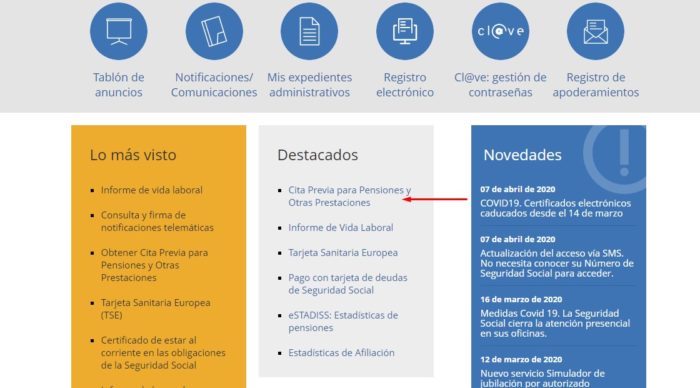
Sitten menet laatikkoon Ohjelmaan ja sinun on napsautettava linkkiä Ennakkovaraus eläkkeisiin ja muihin etuuksiin, joka vie sinut seuraavaan vaiheeseen.
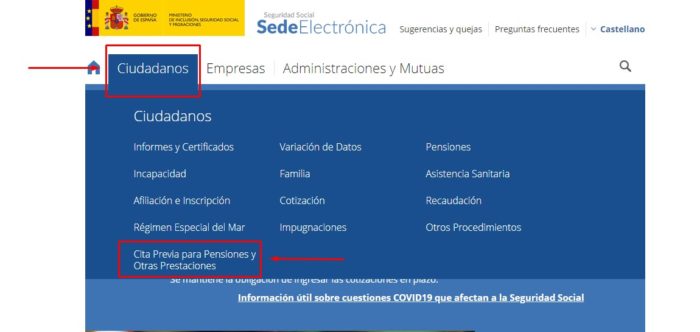
Voit käyttää myös vaihtoehtoa Ciudadanos, joka sijaitsee näytön yläosassa. Löydät painikkeen, jolla on sama nimi kuin Ennakkovaraus eläkkeisiin ja muihin etuuksiin.
Vaihe 3: Hanki tapaaminen
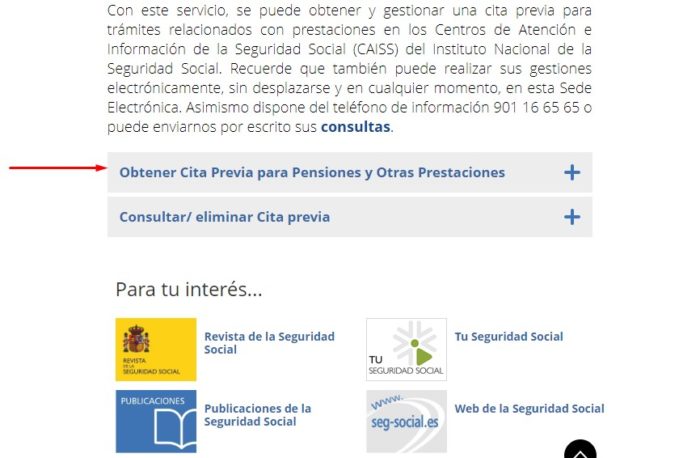
Menet suoraan vaihtoehtoon, joka sanoo Hanki tapaamiset eläkkeitä ja muita etuuksia varten, jossa napsautat merkkiä +. Kaikki vaihtoehdot näytetään.
Vaihe 4: Pääsy lomake
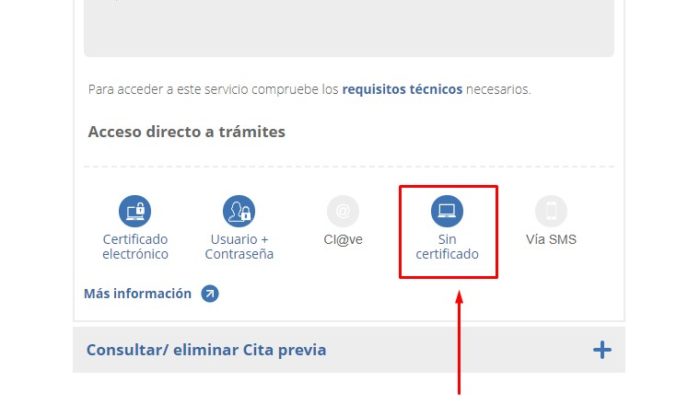
Käytettävissä on useita vaihtoehtoja, ja yksi niistä on painikkeen kautta Digitaalinen varmenne, jonka sosiaaliturvan on oltava asianmukaisesti todistettu.
Toinen tapa tulla sisään on käyttää vaihtoehtoa Käyttäjätunnus + salasana, edellyttäen, että olet aiemmin saanut käyttäjänimen ja salasanan tai salasanan.
Mutta tässä artikkelissa käytämme vaihtoehtoa Ei todistusta, jos sinulla ei todellakaan ole sellaista. Se on yleisin kolmesta ja helpoin tapaaminen.
Vaihe 5: Täytä lomake
Seuraavaksi täytät lomakkeen järjestelmän vaatimilla tiedoilla hakijan nimi ja sukunimi. Se sisältää henkilöllisyystodistuksen (NIF, jos se on Espanjan kansalainen, tai NIE, jos menettelyn suorittava henkilö on ulkomaalainen).
Puhelinnumero on valinnainen, samoin kuin sähköposti. Puhelinnumeron sijoittaminen on tärkeää, koska tekstiviestit saapuvat sinne, jos tapaamista muutetaan.
Vaihtoehto Nimityshaku valtuuttaa järjestelmän etsimään ja löytämään tapaamisen. Se voi olla keskellä lähinnä käyttäjän postinumeroa missä tahansa maakunnassa, jossa he asuvat tai missä he haluavat. Suorita toimenpide Madridissa tai missä tahansa muussa Espanjan kaupungissa.
On aina parempi valita toimisto, joka on lähinnä asuinpaikkaa käytön helpottamiseksi. Lopuksi joudut vastaamaan turvakysymykseen ja napsauttamaan painiketta seuraava.
Vaihe 6: Valitse luokka
Sitten näytöllä on luokat, jotka näytät valitaksesi ilmoitettavan luokan Eläkeläiset. Sitten valitset haluamasi luokan tapaamisen luomiseksi. Paina alareunassa olevaa painiketta Valitse ja jatka.
Vaihe 7: Valitse paikka ja aikataulu
Seuraava tehtävä on valita postinumero, joka on lähinnä postinumero ja käytettävissä oleva aika tapaamisen luomiseen. Kun tämä vaihe on valmis, sinun on painettava painiketta valita.
Vaihe 8: Nimityksen tarkistaminen
Seuraava vaihe on nimityksen vahvistaminen. Järjestelmä antaa koodin, mutta ilmoittaa myös tapaamiselle valitun sijainnin, päivämäärän ja kellonajan. Voit ladata nämä tiedot PDF-muodossa napsauttamalla vastaavaa vaihtoehtoa. Saat myös sähköpostin, jossa ilmoitetaan juuri hallinnoimasi tiedot.
Suositukset edellisen tapaamisen yhteydessä
Kiinnitä huomiota näihin vinkkeihin, jotta tapaamispyyntösi olisi entistä helpompaa.
- Älä unohda täyttää * -merkillä merkittyjä kenttiä, koska ne ovat pakollisia. Et voi edetä, jos et suorita niitä loppuun
- Järjestelmässä on "Opas aikaisemman tapaamisen hankkimiseen, hakemiseen tai poistamiseen digitaalisella varmenteella" tai "Opas aiemman tapaamisen hankkimiseen, tarkastelemiseen tai poistamiseen ilman digitaalista sertifikaattia", jotta voit tehdä kyselyjä, jos et voi vain tehdä pyyntöä itsellesi.
- Ajanvaraus on tehtävä selväksi syystä, miksi pyyntö tehdään. Vastaavasti järjestelmä ilmoittaa käytettävissä olevat
